Slik søker du gjennom kommentarer i Excel

Kommentarer i Excel er gode for å lage notater om bestemte celler, slik at du kan holde styr på arbeidet ditt. Hvis du har lagt til mange kommentarer i regnearkene dine, kan det bli vanskelig å huske hvor du legger et bestemt notat i en kommentar.
RELATERT: Legg til kommentarer til formler og celler i Excel 2013
Men , kan du søke gjennom bare kommentarene i regnearket eller arbeidsboken, med denne avanserte innstillingen.
Du kan starte søket fra en hvilken som helst celle i regnearket. Excel fortsetter å sykle søket gjennom regnearket og søke i alle cellene. Trykk Ctrl + F på tastaturet for å åpne dialogboksen Finn og erstatt med Finn-fanen aktiv. Klikk på "Alternativer".
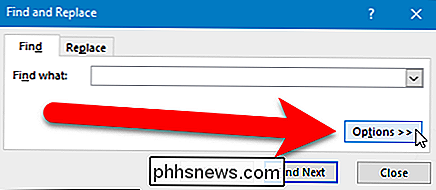
For å begrense søket til bare kommentarer, velg "Kommentarer" fra rullegardinlisten "Se i".
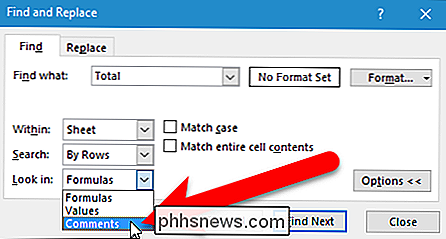
Som standard søker Excel bare det nåværende regnearket. Hvis du vil søke gjennom alle kommentarene på alle regnearkene i arbeidsboken din, velger du "Arbeidsbok" fra rullegardinlisten "Innenfor". Klikk på "Finn neste" for å starte søket.
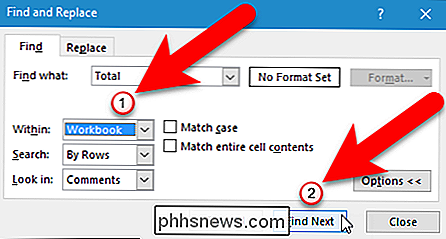
RELATED: Slik skjuler du kommentarer, formler, overflyttet tekst og rutenett i Excel
Den første cellen med en kommentar knyttet til den som inneholder søkeordet du inntastet er uthevet. Kommentaren vises ikke automatisk. Du trenger imidlertid ikke å lukke dialogboksen Finn og erstatt for å vise eller redigere kommentaren på den valgte cellen. Dialogboksen Finn og erstatt er en ikke-modal dialogboks, som betyr at du kan jobbe på regnearket bak det mens dialogboksen fortsatt er åpen. Hvis kommentarene dine er skjulte, flytt musen over den valgte cellen for å se kommentaren.
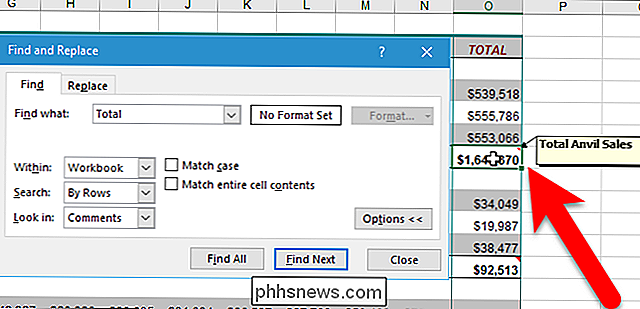
Hvis du vil redigere kommentaren, høyreklikker du på cellen og velger "Rediger kommentar" fra hurtigmenyen.
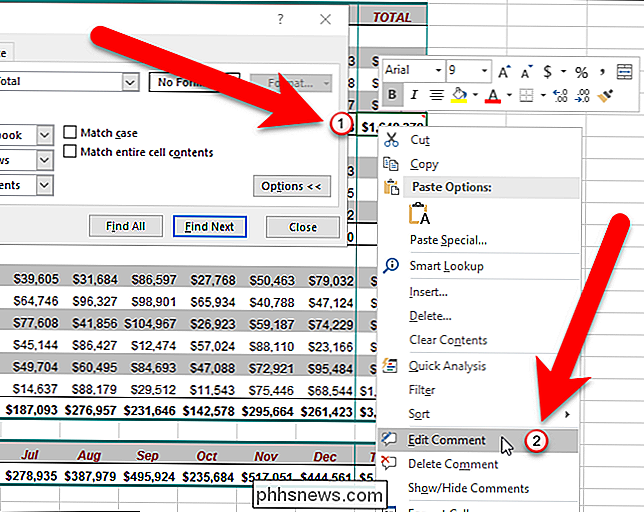
The kommentar vises (hvis den var skjult) og markøren er plassert i kommentaren, slik at du kan redigere den. Når du er ferdig med å redigere kommentaren, klikker du i en annen celle. Dine endringer i kommentaren lagres, og kommentaren er skjult igjen, hvis den tidligere var skjult.
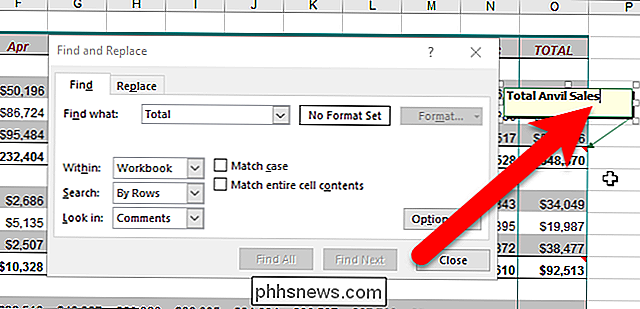
For å fortsette å søke gjennom kommentarene dine, klikk "Finn neste" igjen i dialogboksen Finn og erstatt for å finne neste forekomst av din søkeord. Når du er ferdig med søket ditt, klikker du på "Lukk" for å lukke dialogboksen Finn og erstatt.

Slik aktiverer du foreldrekontroll på Xbox One
Foreldrekontroll lar deg begrense barnekontoer på en Xbox One. Du kan begrense tilgangen til spill, medier og programmer ved aldersklassifisering, filtrere Internett og kontrollere online personvern og chatfunksjoner. Dette fungerer på samme måte som foreldrekontrollene i Windows 10. Denne funksjonen er avhengig av at barna dine har egne kontoer.

Slik endrer du Xbox Gamertag-navnet ditt på Windows 10
Xbox er ikke lenger bare en spillkonsoll. Det er en app og et sett av tjenester integrert i Windows 10. Men Xbox bruker fortsatt hva gammelt gamertag, eller kallenavn, er knyttet til din Microsoft-konto. Du kan ha satt dette navnet på en Xbox 360 for et tiår siden, eller det kan ha blitt levert av Microsofts spill for Windows Live-tjenesten.



